Saat Anda menginstal klien Google Drive Backup dan Sync, folder Google Drive disematkan ke area Akses Cepat, tetapi tidak ditampilkan sebagai kategori terpisah (seperti OneDrive atau Dropbox). Untuk menyematkan Google Drive ke panel kiri di File Explorer, Anda perlu membuat objek folder shell khusus dan menambahkan System.IsPinnedToNamespaceTree nilai registri DWORD, mengatur data nilainya ke 1 . (Contoh)
Sematkan Google Drive ke panel Navigasi Explorer Menggunakan Edit Registri
Unduh file registri, unzip dan jalankan file REG yang sesuai, logoff dan masuk kembali agar perubahan diterapkan.
Anda akan melihat Google Drive Disematkan sebagai item terpisah di panel navigasi.

Jika Anda memutuskan untuk menghapus Google Drive dari panel navigasi, jalankan undo file REG gdrive-undo.reg .
REG File Isi
Windows Registry Editor Version 5.00 [HKEY_CURRENT_USER\Software\Classes\CLSID\{81539FE6-33C7-4CE7-90C7-1C7B8F2F2D41}] @="Google Drive" "System.IsPinnedToNamespaceTree"=dword:00000001 "SortOrderIndex"=dword:00000042 [HKEY_CURRENT_USER\Software\Classes\CLSID\{81539FE6-33C7-4CE7-90C7-1C7B8F2F2D41}\InProcServer32] @=hex(2):25, 00, 53, 00, 59, 00, 53, 00, 54, 00, 45, 00, 4D, 00, 52, 00, 4F, 00, 4F, 00, 54, 00, \ 25, 00, 5C, 00, 73, 00, 79, 00, 73, 00, 74, 00, 65, 00, 6D, 00, 33, 00, 32, 00, 5C, 00, 73, 00, 68, \ 00, 65, 00, 6C, 00, 6C, 00, 33, 00, 32, 00, 2E, 00, 64, 00, 6C, 00, 6C, 00, 00, 00 [HKEY_CURRENT_USER\Software\Classes\CLSID\{81539FE6-33C7-4CE7-90C7-1C7B8F2F2D41}\ShellFolder] "FolderValueFlags"=dword:00000028 "Attributes"=dword:f080004d [HKEY_CURRENT_USER\SOFTWARE\Microsoft\Windows\CurrentVersion\Explorer\HideDesktopIcons\NewStartPanel] "{81539FE6-33C7-4CE7-90C7-1C7B8F2F2D41}"=dword:00000001 [HKEY_CURRENT_USER\SOFTWARE\Microsoft\Windows\CurrentVersion\Explorer\Desktop\NameSpace\{81539FE6-33C7-4CE7-90C7-1C7B8F2F2D41}] @="Google Drive" [HKEY_CURRENT_USER\Software\Classes\CLSID\{81539FE6-33C7-4CE7-90C7-1C7B8F2F2D41}\DefaultIcon] @="C:\\Program Files\\Google\\Drive\\googledrivesync.exe, 0" [HKEY_CURRENT_USER\Software\Classes\CLSID\{81539FE6-33C7-4CE7-90C7-1C7B8F2F2D41}\Instance] "CLSID"="{0E5AAE11-A475-4c5b-AB00-C66DE400274E}" [HKEY_CURRENT_USER\Software\Classes\CLSID\{81539FE6-33C7-4CE7-90C7-1C7B8F2F2D41}\Instance\InitPropertyBag] "Attributes"=dword:00000011 "TargetFolderPath"=hex(2):25, 00, 55, 00, 53, 00, 45, 00, 52, 00, 50, 00, 52, 00, 4f, 00, 46, \ 00, 49, 00, 4c, 00, 45, 00, 25, 00, 5c, 00, 47, 00, 6f, 00, 6f, 00, 67, 00, 6c, 00, 65, 00, 20, 00, \ 44, 00, 72, 00, 69, 00, 76, 00, 65, 00, 00, 00 Itu dia! Ini menambahkan ikon Google Drive ke panel navigasi File Explorer.
Pengaturan registri di atas terakhir diuji dengan Google Backup & Sync Versi 3.43.4275.9540.




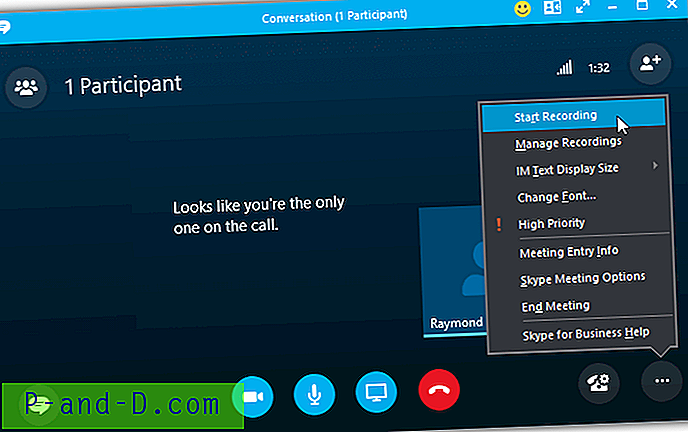
![[Fix] Tidak ada mesin skrip untuk ekstensi file .JS - Kesalahan](http://p-and-d.com/img/microsoft/537/there-is-no-script-engine.jpg)